电脑声卡驱动器怎么安装 Win10声卡驱动安装教程及视频教学
更新时间:2024-03-21 09:02:56作者:yang
在如今的数字化时代,电脑已经成为我们生活中不可或缺的工具,而声卡作为电脑中的重要组件之一,在使用过程中往往需要安装相应的驱动程序来保证其正常运行。特别是在使用Windows 10操作系统的情况下,正确安装声卡驱动显得尤为重要。接下来我们将为大家介绍Win10声卡驱动的安装教程以及视频教学,帮助大家更好地掌握这一技巧。
具体方法:
1.右击计算机,点击“管理”
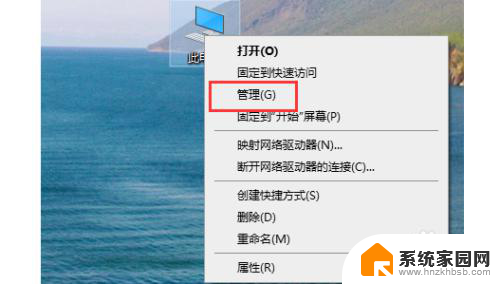
2.打开“设备管理器”
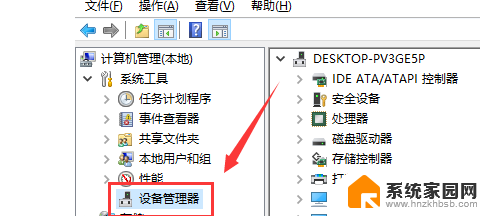
3.点击“声音、视频游戏控制器”。
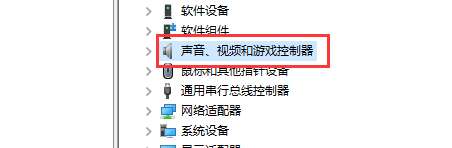
4.右击realtek audio
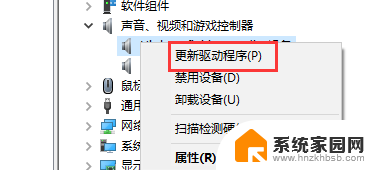
5.点击“更新驱动程序”即可。
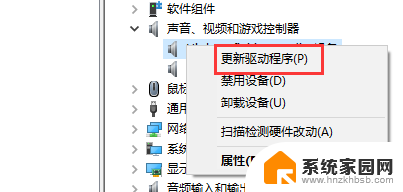
以上就是电脑声卡驱动器安装的全部内容,如果你遇到这种情况,可以尝试按照以上方法解决,希望对大家有所帮助。
电脑声卡驱动器怎么安装 Win10声卡驱动安装教程及视频教学相关教程
- 电脑声卡驱动安装教程 win10声卡驱动怎么安装
- 外置声卡有驱动吗 外置声卡驱动安装教程
- 笔记本电脑能安装声卡吗 笔记本声卡驱动程序安装步骤
- 声卡驱动坏了可以买外置声卡吗 声卡驱动无法安装怎么办
- 驱动精灵怎么安装声卡驱动? 驱动精灵如何下载并安装声卡驱动
- 电脑在安装声卡时最后失败 安装声卡驱动失败怎么解决
- win10企业版无线网卡驱动 win10无线网卡驱动安装教程
- 电脑摄像头驱动器怎么安装 电脑摄像头驱动安装教程
- 声卡安装好了没声音 安装了声卡驱动却没有声音怎么办
- 得力针式打印机安装驱动 得力打印机驱动安装教程及注意事项
- win10如何不让软件安装到c盘 禁止C盘安装软件的设置步骤
- 惠普m1136打印机驱动无法安装 hp m1136打印机无法安装win10驱动解决方法
- 清华同方电脑怎么用u盘重装系统 清华同方电脑u盘重装win10系统教程
- 运行内存可以做u盘吗 内存卡能否做启动盘
- 笔记本电脑 拆键盘 笔记本键盘安装教程
- 怎样看excel是哪个版本 怎么查看我电脑安装的Excel版本
系统安装教程推荐
- 1 运行内存可以做u盘吗 内存卡能否做启动盘
- 2 win10安装怎么安装telnet win10系统telnet客户端使用指南
- 3 电脑怎么下载腾讯游戏 电脑腾讯游戏平台安装教程
- 4 word怎么卸载重装 office卸载不干净重装失败怎么办
- 5 电脑怎么删除未安装的安装包 电脑安装包删除方法
- 6 win10怎么安装net framework 3.5 win10系统安装.NET Framework 3.5详细步骤
- 7 360如何重装win10系统 如何使用360重装Win10系统
- 8 电脑无可用音频设备 电脑显示未安装音频设备怎么办
- 9 win7能装2020ps吗 win7系统如何安装PS2020
- 10 声卡安装好了没声音 安装了声卡驱动却没有声音怎么办